Virado a sepia en Photoshop
Photoshop nos permite virar nuestra imagen a sepia de varias maneras. Muchas de ellas pueden resultar complejas y que el resultado no merezca la pena. El tono sepia debe ser lo más parecido al que nos daría hacerlo en fotografía analógica. Para eso Photoshop ofrece algunas soluciones muy sencillas. Veamos cómo cambiar a tono sepia en pocos pasos.
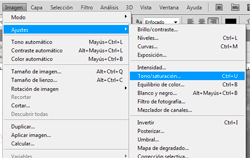
El primer paso es abrir la imagen elegida siguiendo la ruta: Archivo > abrir. Una vez abierta la foto tendremos que convertirla a blanco y negro. Para ello podemos seguir cualquiera de los pasos que explicamos en cómo pasar a blanco y negro con Photoshop.
Una vez tengamos la imagen en monocromo seguiremos la siguiente ruta: Imagen > ajustes > tono / saturación o usando el comando Ctrl + U. De esta manera Photoshop abre un cuadro de diálogo en el que podremos controlar los tonos de la fotografía. Haremos click sobre la opción Colorear para que toda la imagen cambie de color. El programa tiñe por defecto toda la imagen de un tono rojizo. Este color es completamente artificial y en nada se parece al virado a sepia en analógico.

Comparando tonos sepia
Para acercar nuestra foto a un sepia más natural debemos corregir los parámetros de tonos y de saturación. Para ello desplazaremos los cursores correspondientes hasta encontrar el tono deseado. Los primeros colores de la barra de tonos serán los adecuados para el virado en sepia.
La saturación la desplazaremos hacia la derecha para aumentarla y dejarla a nuestro gusto. El cursor de luminosidad lo ajustaremos según las necesidades de cada imagen.
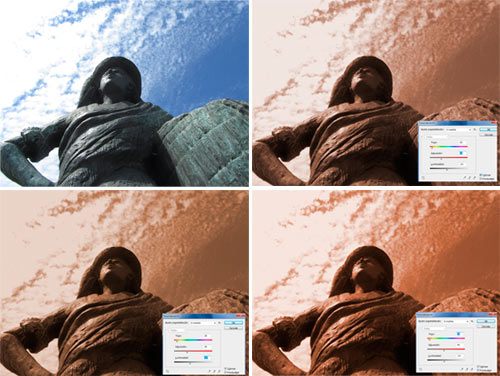
En estas fotografías se puede ver cómo variará el tono sepia en función de los parámetros que le hayamos asignado. El virado puede ser más intenso o más discreto según los valores que le demos, especialmente, a la saturación.
Una vez conseguida la imagen deseada la guardaremos en nuestro ordenador. La ruta a seguir es: Archivo > guardar como. De esta manera se genera una nueva imagen y no se pierde la original.
| ◄ Anterior | Siguiente ► | |
| Tonos sepia con Picasa | Blanco y negro por zonas con Picasa |
- Colecciones de fotos

De viaje por Asia
Fotos de Cantabria
Fotos del Universo